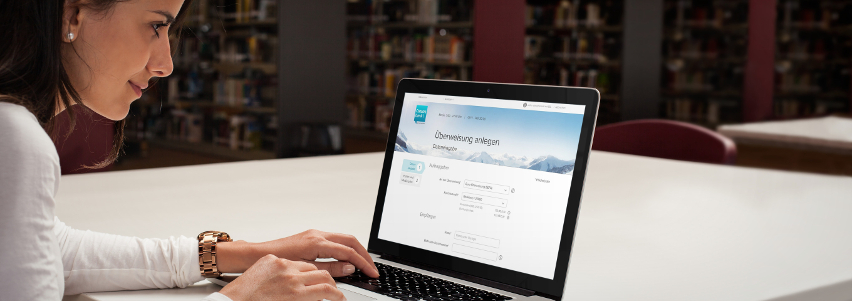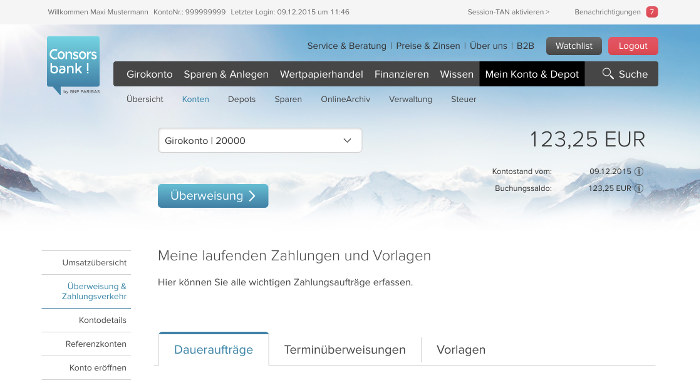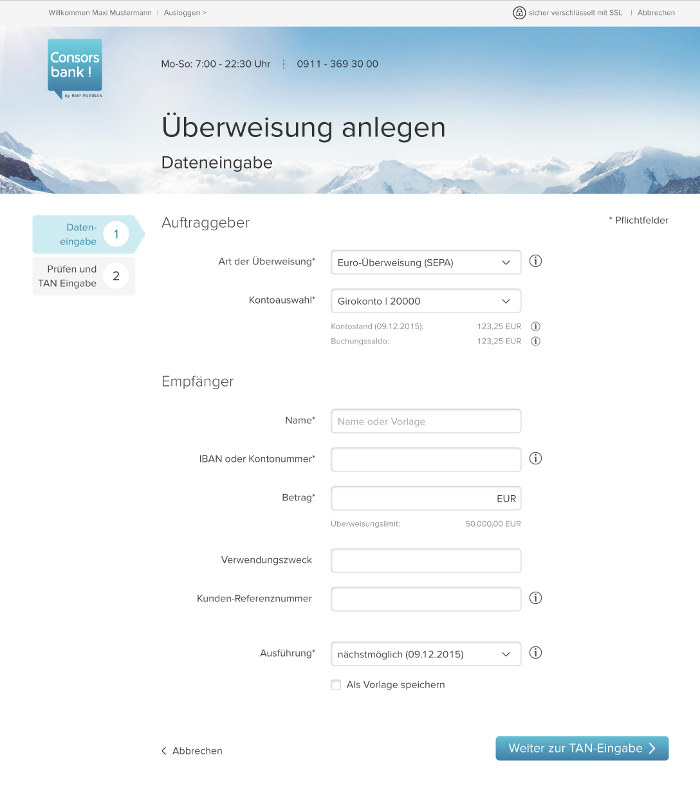Optimierter Bankingbereich – übersichtlicher, funktionaler, schneller
Wir haben unsere Überweisungsformulare nutzerfreundlicher gemacht und die Kontodetails verbessert.
„Überweisungsformulare sollten schneller auszufüllen sein.“ „Fachlatein möchte ich gerne an Ort und Stelle nachlesen.“ Wir haben unsere Kunden rund um das Thema Online-Banking befragt und viele der Vorschläge umgesetzt. Herausgekommen sind nutzerfreundlichere Überweisungsformulare und klar strukturierte Kontodetails.
Dieser Artikel hilft Ihnen, die neue Ordnung und die verbesserten Funktionen kennenzulernen. Doch das Wichtigste bleibt beim Alten: Sie können alle Bankgeschäfte einfach online ausführen – und das zeitsparend und sicher.
Die Navigation – einfacher & kompakter
Innerhalb der Kontoansicht haben wir die Navigation – auf der linken Seite – neu organisiert. Aus zehn Menüpunkten wurden fünf: Umsatzübersicht, Überweisung & Zahlungsverkehr, Kontodetails, Referenzkonten und Konto eröffnen. Dank dieser Überarbeitung können Sie Ihre benötigten Informationen bzw. Aktionen schneller finden.
Häufig genutzte Funktionen haben wir außerdem mit einem „intelligenten Button“ im oberen Bereich der Kontoansicht ausstattet. Befinden Sie sich im Giro- oder Tagesgeldkonto, können Sie Ihre Aktion mit dem Button „Überweisung“ abkürzen. Die Funktion des Buttons passt sich je nach ausgewähltem Konto an. So erscheint beispielsweise bei der Auswahl eines CFD-Kontos der Button „CFD-Handel“ und bei einem Eurex-Konto der Button „Future Trader“.
Kontodetails – wichtige Details auf einen Blick
Der Menüpunkt Kontodetails ist jetzt im Vergleich zur früheren Gestaltung übersichtlicher. Außerdem werden bestimmte Begriffe durch Infotexte erklärt.
Um die jeweiligen Kontodetails einsehen zu können, müssen Sie erst das Konto auswählen, zu dem Sie die Details einsehen möchten. Die Auswahlmöglichkeit (Dropdown Menü) für Ihre Konten finden Sie im oberen Bereich. Neu in dieser Ansicht ist außerdem die Anzeige des Überweisungslimits. Das Überweisungslimit wird Ihnen nun direkt für das jeweilige Konto angezeigt. Sie können es von hier aus direkt durch Klick auf „Ändern“ bearbeiten.
Das Überweisungsformular – nutzerfreundlich & schnell
Das Überweisungsformular hat ebenfalls mehr als nur ein Facelift bekommen: Es wurde optimiert und verschlankt – und es ist „intelligent“ geworden: Sobald Sie eine Auswahl im Dropdown eines Formularfeldes treffen, lädt sich das gesamte Formular mit den benötigten Feldern neu.
Wir haben das bisherige und das neue Überweisungsformular in einem Test gegenübergestellt: Mit dem neuen – intuitiv bedienbaren – Onlineformular brauchten unsere Nutzer durchschnittlich eine Minute weniger Zeit zum Ausfüllen.
Das Überweisungsformular enthält unter anderem folgende Neuerungen:
- Smartes Empfängerfeld: Das bisherige „Büchlein“ wird durch das smarte Empfänger-Namensfeld ersetzt. Sobald Sie einen Buchstaben in das Feld tippen, werden Ihnen die Daten von internen Konten, Überweisungsvorlagen und den letzten Überweisungen angezeigt. Bei Klick auf einen der Vorschläge werden die gesamten Kontodaten in das Formular übernommen.
- IBAN oder Kontonummer: Ab Dezember bieten wir bereits das IBAN only Verfahren an, das Auslandsüberweisungen ohne BIC ermöglicht. Dieses Feld erkennt anhand Ihrer Eingabe (z.B. Länderkürzel und Zahlen), ob Sie eine IBAN oder eine Kontonummer eintippen. Daraufhin wird automatisch der Bankname ermittelt und unter dem Eingabefeld angezeigt. Tippen Sie als erstes eine Zahl ein, erscheinen das BLZ-Feld sowie der Link zur BLZ-Suche.
- Verwendungszweck: Grundsätzlich können Sie alles in dieses Feld eintippen bzw. reinkopieren. Achten Sie aber darauf, dass Sie nur die erlaubten Zeichen verwenden und Ihre Eingabe auf maximal vier Felder beschränken. Klicken Sie auf das erste Feld, öffnet sich das zweite usw.
- Überweisungstypen: Sie können unter „Überweisungen & Zahlungsverkehr“ den Überweisungstyp per Reiter wählen, also Daueraufträge, Terminüberweisungen und Vorlagen. Der zusätzliche Reiter „Dauerlastschriften“ erscheint nur, wenn Sie in der Kontoauswahl darüber ein Tagesgeldkonto wählen.
- Vorlagen: Sobald Sie den Haken „Als Vorlage speichern“ setzen, erscheint das neue Eingabefeld „Vorlagename“. Der Vorlagenname ist automatisch der eingetragene Empfängername. Existiert dieser Vorlagenname bereits, so setzt das System automatisch eine fortlaufende Nummer ans Ende des Namens.
- Auslandsüberweisungen: Im Formular für Auslandsüberweisungen können Sie nun, zusätzlich zum Empfängernamen, die Adresse des Empfängers einfügen. Achten Sie aber darauf, dass Sie nur die erlaubten Zeichen verwenden und Ihre Eingabe auf maximal vier Felder beschränken. Klicken Sie auf das erste Feld, öffnet sich das zweite usw.
Die Info-Felder – einfach & direkt erklärt
Was genau ist eigentlich mit Verwendungszweck gemeint? Wozu brauche ich eine Kundenreferenznummer?
Wir haben unsere Kunden zu Formularfeldern und anderen Funktionen befragt und kamen zu dem Schluss, dass einige Bezeichnungen bzw. Einsatzzwecke unklar waren. Daraufhin haben wir bestehende Informationstexte optimiert und einige Punkte zusätzlich erklärt.
Diese Texte sind ebenfalls Teil des „intelligenten Formulars“, das sich bei jeder Auswahl ändern bzw. erweitern kann. Das heißt, wird ein Formular neu geladen, werden ggf. auch die Informationstexte ausgetauscht.
Der Kundenservice – fragen Sie uns einfach
Unser überarbeiteter Bankingbereich ist nach neuesten Erkenntnissen der Nutzerorientierung gestaltet: Die Formulare und die Übersicht der Kontodetails sind intuitiv bedienbar und sollten selbsterklärend sein. Probieren Sie das neue Banking einfach mal aus – mit Ihrem persönlichen Kontozugang.
Sollten Sie dennoch Fragen haben, scheuen Sie nicht unseren Kundenservice anzurufen: unter der Nummer 0911 - 369 30 00.
Alternativ können Sie die richtigen Antworten aber auch in unseren FAQ zum Thema nachlesen:
Wo finde ich jetzt den Navigationspunkt „Überweisung erstellen“?
Wo finde ich jetzt das „Büchlein“-Symbol mit meinen Überweisungsvorlagen?
Wo finde ich das Überweisungslimit?
Warum wird das BLZ-Feld nicht mehr angezeigt?
Ich kann keine alten Kontonummern und BLZ mehr eingeben, warum?
Über Fragen und Anregungen dazu freuen wir uns im neuen Thread "Optimierter Bankingbereich – übersichtlicher, funktionaler, schneller" in unserer Community!